|
Sexy Girls

Dieses Tutorial wurde mit PSP 12 geschrieben.
Es lässt sich aber auch mit den Vorgängerversionen problemlos nacharbeiten.
© Biene - All Rights Reserved. Bitte lest meine
Terms of Use.
Vervielfältigen oder Nutzung für
Bastelforen als Aufgabe nur mit meiner Erlaubnis !
Du benötigst dieses
Material.
Such dir bitte selber zwei geeignete Frauentuben.
Ich verwende Tuben ©Artmam-Olga Levchenko.
Die schöne Seite von ArtMam findest du
hier.
Wir arbeiten mit dem Template#22byCheri.
Die schöne Seite von Cheri findest du
hier.
Wir verwenden außerdem ein Scrapaccent ©Donna K. und
meinen eigenen Diamondcircle ©Biene.
Der Doodle den ich verwende ist ©shutterstock und nicht
im Material enthalten.
Ein riesengroßes Dankeschön geht an die fleißigen Tuber
der Tubengruppen denen ich angehöre.
Das Wasserzeichen der einzelnen Tuben ist in den Tuben enthalten.
Aus Respekt vor den Tubern verändere weder die
Filenames, die Tube selber, noch entferne das Wasserzeichen!
Das © bleibt beim jeweiligen Original Artist.
Filter:
keine
Die Textur 19.jpg speichere bitte in deinen
Textur-Ordner vom PSP.
Stelle deine VG Farbe auf #800000 und HG Farbe auf
schwarz.
Öffne das Template#22byCheri.pspimage.
Mit Shift+D verdoppelst du es und schließt das Original.
Die Ebene my watermark kannst du nun löschen.
Wechsel auf die Ebene bkrd.
Bild - Leinwandgröße 600 x 450 px.
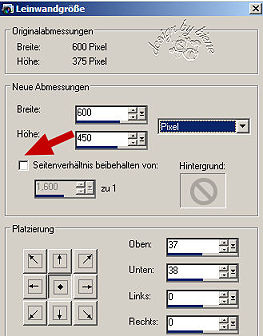
Ebenen - neue Rasterebene.
Füll diese Ebene mit weiß.
Wechsel auf die Ebene top grey bar.
Auswahl - Alles auswählen.
Auswahl - Frei.
Auswahl - nicht frei.
Füll die Auswahl mit deiner HG Farbe.
Auswahl ändern - verkleinern - 2 px.
Ebenen - neue Rasterebene.
Füll die Auswahl mit deiner VG Farbe.
Effekt - Textureffekt - Textur 19.
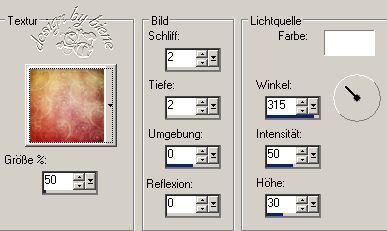
Auswahl aufheben.
Zusammenfassen - nach unten zusammenfassen.
Effekt - 3D-Effekt - Schlagschatten.
-2 - 2 - 50 - 5 - schwarz.
Wiederhole den Schatten mit:
2 - -2 - 50 - 5 - schwarz.
Wechsel auf die Ebene middle grey bar.
Auswahl - Alles auswählen.
Auswahl - Frei.
Auswahl - nicht frei.
Füll die Auswahl mit deiner HG Farbe.
Auswahl ändern - verkleinern - 2 px.
Ebenen - neue Rasterebene.
Füll die Auswahl mit deiner VG Farbe.
Effekt - Textureffekt - Flechten.
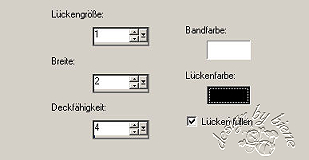
Effekt - 3D-Effekt - Schlagschatten.
-2 - 2 - 50 - 5 - schwarz.
Wiederhole den Schatten mit:
2 - -2 - 50 - 5 - schwarz.
Wechsel auf die Ebene bottom grey bar.
Auswahl - Alles auswählen.
Auswahl - Frei.
Auswahl - nicht frei.
Füll die Auswahl mit deiner HG Farbe.
Auswahl ändern - verkleinern - 2 px.
Ebenen - neue Rasterebene.
Füll die Auswahl mit deiner VG Farbe.
Effekt - Textureffekt - Textur 19. - gleiche
Einstellungen.
Bild - Vertikal Spiegeln.
Auswahl aufheben.
Zusammenfassen - nach unten zusammenfassen.
Effekt - 3D-Effekt - Schlagschatten.
-2 - 2 - 50 - 5 - schwarz.
Wiederhole den Schatten mit:
2 - -2 - 50 - 5 - schwarz.
Wechsel auf die Ebene bottom dotted line.
Vergrößere deine Bildansicht auf mind. 250 %.
Fülle das 1. Kästchen mit deiner VG Farbe und von dort
an jedes 2. Kästchen ebenfalls.
Ebenen - Duplizieren.
Bild - Horizontal Spiegeln.
Bild - Vertikal Spiegeln.
Schiebe diese Ebene mit den Pfeiltasten deiner Tastatur
6 schritte nach links und 2 nach unten.
Die Ebene top dotted line kannst du nun unsichtbar
schalten.
Aktiviere die Ebene light grey flower.
Auswahl - Alles auswählen.
Auswahl - Frei.
Auswahl - nicht frei.
Ebenen - Neue Rasterebene.
Füll die Auswahl mit deiner VG Farbe.
Auswahl aufheben.
Zusammenfassen - nach unten zusammenfassen.
Effekt - 3D-Effekt - Schlagschatten.
2 - 2 - 50 - 5 - schwarz.
Wiederhole den Schatten mit H & V -2.
Aktiviere die Ebene dark grey flower.
Auswahl - Alles auswählen.
Auswahl - Frei.
Auswahl - nicht frei.
Ebenen - Neue Rasterebene.
Füll die Auswahl mit deiner HG Farbe.
Dupliziere diese Ebene.
Auswahl ändern - verkleinern - 2 px.
Drück einmal die Entf-Taste deiner Tastatur.
Auswahl - Laden/Speichern - Auswahl in Alphakanal
speichern.
In dem sich öffnenden Fenster wird dir als Auswahl Name
Auswahl#1 vorgeschlagen.
Achte darauf, dass in dem Dateifenster der Name deines
Bildes steht
und nicht der von einer anderen Tube etc. die evt. noch geöffnet ist.

Bestätige mit Speichern.
Auswahl aufheben.
Wechsel eine Ebene tiefer.
Öffne deine 1. ausgesuchte Tube und füge sie als neue
Ebene in dein Bild ein.
Schieb sie dir schön zurecht.
Auswahl - Laden/Speichern - Auswahl aus Alphakanal
laden.
Such dir dort die eben abgespeicherte Auswahl#1.
Auswahl umkehren.
Drück einmal die Entf-Taste deiner Tastatur.
Auswahl aufheben.
Deckfähigkeit 42 %.
Wechsel eine Ebene höher.
Ebenen - Einbinden - Zusammenfassen - nach unten
zusammenfassen.
Wiederhole das noch einmal.
Effekt - 3D-Effekt - Schlagschatten.
2 - 2 - 50 - 5 - schwarz.
Wiederhole den Schatten mit H&V -2.
Schließe die Sichtbarkeit der Ebene dark grey flower.
Wechsel auf die Ebene bottom dotted line.
Öffne donnaK08-borders-UF -6010.psp.
Bearbeiten - Kopieren - und auf deinem Bild - Einfügen
als neue Ebene.
Bild - Größe ändern - 45 % - Größe aller Ebenen anpassen
- ausgeklickt.
Anpassen - Schärfe - Scharfzeichnen.
Schieb die Ebene nach oben über die gepunktete Linie und
richte sie dort mittig aus.
Orientiere dich hierbei am Vorschaubild.
Aktiviere dein Auswahlwerkzeug - Rechteck - Randschärfe
0.
Ziehe folgende Auswahl auf.

Auswahl umkehren.
Drück einmal die Entf-Taste deiner Tastatur.
Auswahl - aufheben.
Ebenen - Duplizieren.
Bild - Horizontal Spiegeln.
Bild - Vertikal Spiegeln.
Schieb die Ebene mit den Pfeiltasten deiner Tastatur 6
Schritte nach links und 2 schritte nach unten.
Wechsel auf die oberste ebene zurück.
Öffne meinen diamondcircle_sexygirl_biene.pspimage.
Bearbeiten - Kopieren - und auf deinem Bild - Einfügen
als neue Ebene.
Effekt - 3D-Effekt Schlagschatten.
1 - 1 - 50 - 1 - schwarz.
Öffne deine 2. ausgesuchte Tube.
Bearbeiten - Kopieren - und auf deinem Bild - Einfügen
als neue Ebene.
Verkleinere sie ggfls. Ich habe meine auf 65%
verkleinert.
Anpassen - Schärfe - Scharfzeichnen.
Effekt - 3D-Effekt - Schlagschatten.
5 - 5 - 50 - 30 - schwarz.
Platziere sie wie es dir am besten gefällt.
Wechsel auf die Ebene bottom grey bar.
Such dir eine schöne Druckschrift.
Ich habe die Schrift 28 Days Later benutzt.
Tausche VG und HG Farbe gegeneinander aus.
Aktiviere dein Textwerkzeug und schreibe Sexy oder
deinen Text.

Schieb die Schrift auf dem oberen Balken zurecht.
Aktiviere dein Objektauswahlwerkzeug und schieb die
Schrift seitlich zusammen.
Ebenen - In Rasterebene umwandeln.
Effekt - 3D-Effekt - Schlagschatten.
1 - 1 - 50 - 3 - schwarz.
Wiederhole den Schatten noch einmal.
Schreibe auf die gleiche Art und Weise nun Girls oder
deinen eigenen Text.
Dieser Schriftzug wird auf den unteren Balken geschoben.
Er erhält den gleichen Schatten wie eben.
Wenn du magst, kannst du dein Bild noch mit einem
Doodle, oder anderem Dekomaterial verzieren.
Füge nun die nötigen ©Infos, deinen Namen oder dein
Wasserzeichen ein.
Ebenen - Einbinden - Zusammenfassen - Alle
zusammenfassen - als jpg. abspeichern - und fertig bist
du!
Ich hoffe du hattest ebenso viel Spaß wie ich an diesem
Tut!
- 28. Mai 2009 -
 |